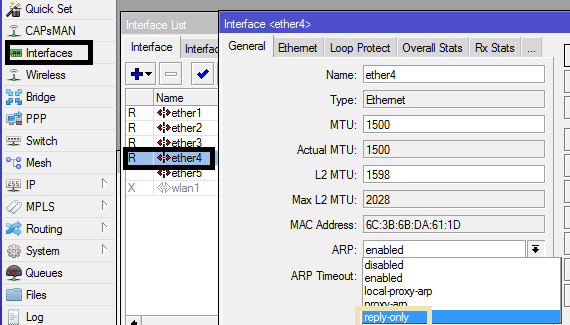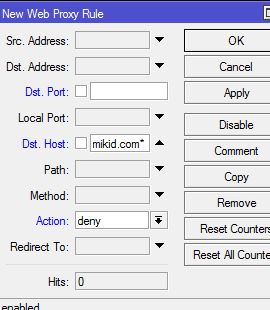Sebelum membahas tentang Point to Point penulis akan menjelaskan tentang apa itu pengalamatan jaringan. Pengalamatan jarinngan atau kita kenal dengan istilah addressing merupakan suatu metode pengalamatan IP yang bertujuan untuk mengatur alamat suatu computer yang terhubung dalam jaringan global maupun local. Pengalamatan jaringan juga dapat digunakan untuk mengindentifikasi sebuah computer dalam suatu jaringan atau dalam sebuah jaringan internet. Pengalamatan IP berupa alamat yang terdiri dari 32 bit yang dibagi menjadi 4 Oktet yang masing-masing berukuran 8- bit. Pengalamatan IP merupakan sesuatu hal yang sangat penting karena pengalamatan ini yang akan menentukan dan mengidentifikasi alamat dari dalam sebuah computer pada jaringan dan juga memiliki identitas yang unik. Jadi, adanya alamat IP ini memudahkan untuk mengetahui sumber dan tujuan dari pengiriman paket ataupun menerima paket data. Dalam sebuah pengalamatan dibutuhkan prefiq yang digunakan untuk mengukur berapa banyak IP yang bisa digunakan dalam satu jaringan yang kita buat. Semisal untuk prefiq /24 maka ip yang dapat digunakan sebanyak 256, jika memang dibutuhkan banyak prefiq /24 menjadi efisien. Baagaimana jika kita membangun jaringan hanya ingin digunakan server dan client saja hanya membutuhkan 2 IP jika menggunakan prefiq/24 pasti tidak mungkin, karena terlalu banyak IP yang nganggur. Demi keamanan maka bisa menggunakan prefiq/32, yang dimana hanya bisa satu ip yang bisa digunakan. lantas bagaimana router ke dua apakah masih bisa menggunakan IP tersebut sedangkan ip tersebut sudah digunakan router kesatu. Jawabannya memang bukan IP tersebut yang digunakan namun, network dari router1 menjadi ip router 2 dan begitupun sebaliknya.
Bingung ya, dari penjelasan diatas. Ok, langsung saja pada contoh kasusnya.
Dari topologi diatas pasti sudah paham ya maksudnya. Untuk konfigurasinya adalah sebagai berikut
1. Buat ip dengan networknya pada kedua router
2. Dan untuk pengujian lakukan ping dari kedua router